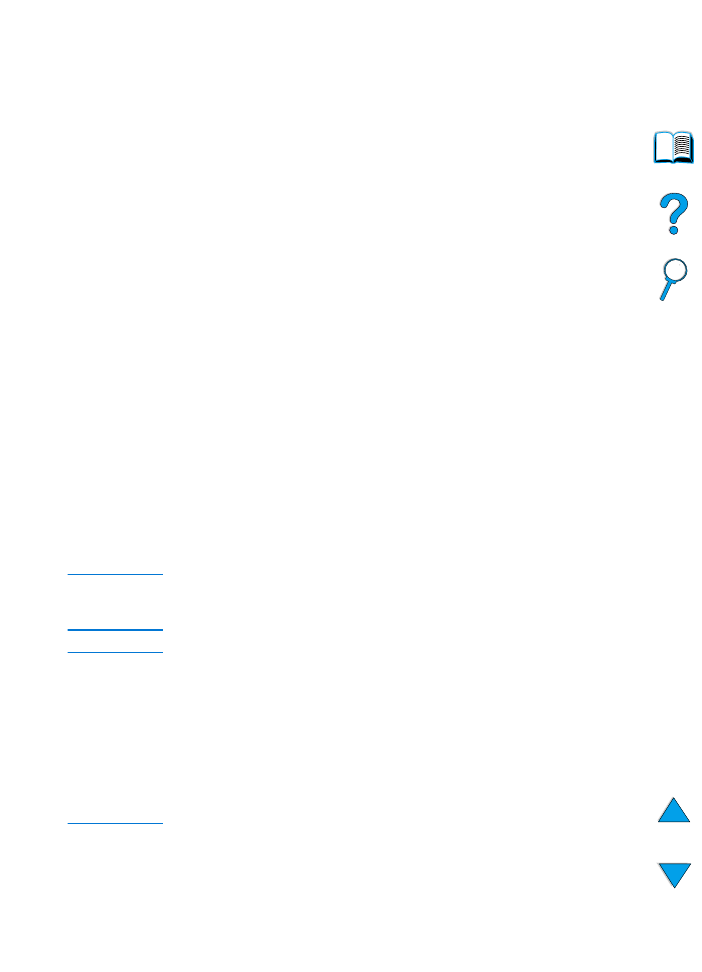
Impression d’enveloppes
Le bac à enveloppes optionnel permet à l’imprimante de charger
automatiquement jusqu’à 75 enveloppes. Pour commander un bac à
enveloppes, reportez-vous à « Modalités de commande », page 22.
Pour imprimer via le bac à enveloppes, reportez-vous à
« Alimentation automatique des enveloppes (bac à enveloppes en
option) », page 61. Pour connaître les spécifications relatives aux
enveloppes, reportez-vous à « Enveloppes », page 213.
La plupart des types d’enveloppe sont imprimés à partir du bac 1, qui
peut contenir jusqu’à 10 enveloppes. Les performances d’impression
dépendent du type d’enveloppe. Testez systématiquement quelques
enveloppes avant d’en acheter une grande quantité.
●
Dans le logiciel, paramétrez les marges sur au moins 15 mm, à
partir du bord de l’enveloppe.
●
Ouvrez le bac de sortie arrière afin que le chemin papier soit
direct. Cette opération permet d’obtenir de meilleurs résultats si
les enveloppes ont tendance à gondoler.
Si vous imprimez sur un grand nombre d’enveloppes de façon
continue, ou si vous alternez l’impression d’enveloppes et celle de
supports larges, sélectionnez
VITESSE PETIT PAPIER=LENTE
sur le
panneau de commande de l’imprimante. Ce paramètre réduit le débit
d’impression sur support étroit pour que la chaleur ainsi générée se
dissipe. Bien que ce paramètre ralentisse le débit de l’imprimante, il
permet d’éviter tout endommagement de l’imprimante, tout en
garantissant une excellente qualité d’impression.
Avertissement
N’utilisez jamais d’enveloppes à bords enduits, à bande autocollante
non recouverte ou contenant d’autres matières synthétiques. Ces
types d’enveloppe peuvent émettre des vapeurs toxiques.
ATTENTION
Les enveloppes à fermoir, à pression, à fenêtre, à bords enduits, à
bande autocollante non recouverte ou contenant d’autres matières
synthétiques peuvent sérieusement endommager l’imprimante.
Pour éviter les bourrages et des dégâts éventuels sur l’imprimante,
n’essayez jamais d’imprimer des deux côtés d’une enveloppe.
Avant de charger les enveloppes, vérifiez qu’elles ne sont pas
froissées, endommagées ou collées les unes aux autres. N’utilisez pas
d’enveloppes à bande autocollante.
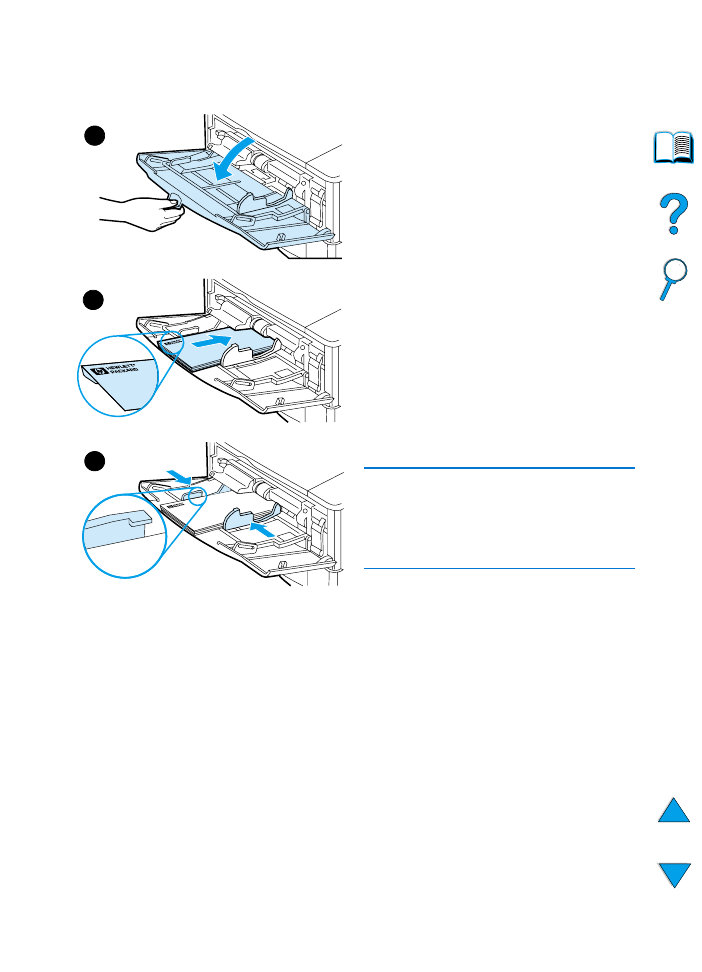
60
Chapitre 2 - Travaux d’impression
FR
Chargement d’enveloppes dans
le bac 1
1
Ouvrez le bac 1 sans déplier
l’extension. (L’alimentation de la
plupart des enveloppes se déroule
mieux sans l’extension. Cependant,
elle peut s’avérer nécessaire pour
les enveloppes de très grand
format.)
2
Chargez jusqu’à 10 enveloppes au
centre du bac 1, face à imprimer
vers le haut et extrémité à affranchir
vers l’imprimante. Faites glisser les
enveloppes aussi loin que possible
dans l’imprimante, sans forcer.
3
Réglez les guides pour qu’ils
touchent la pile d’enveloppes sans
les courber. Vérifiez que les
enveloppes sont glissées sous les
languettes des guides.
Remarque
Si les enveloppes sont gondolées,
utilisez le bac de sortie arrière
(reportez-vous à « Impression vers le
bac de sortie arrière », page 49).
1
2
3
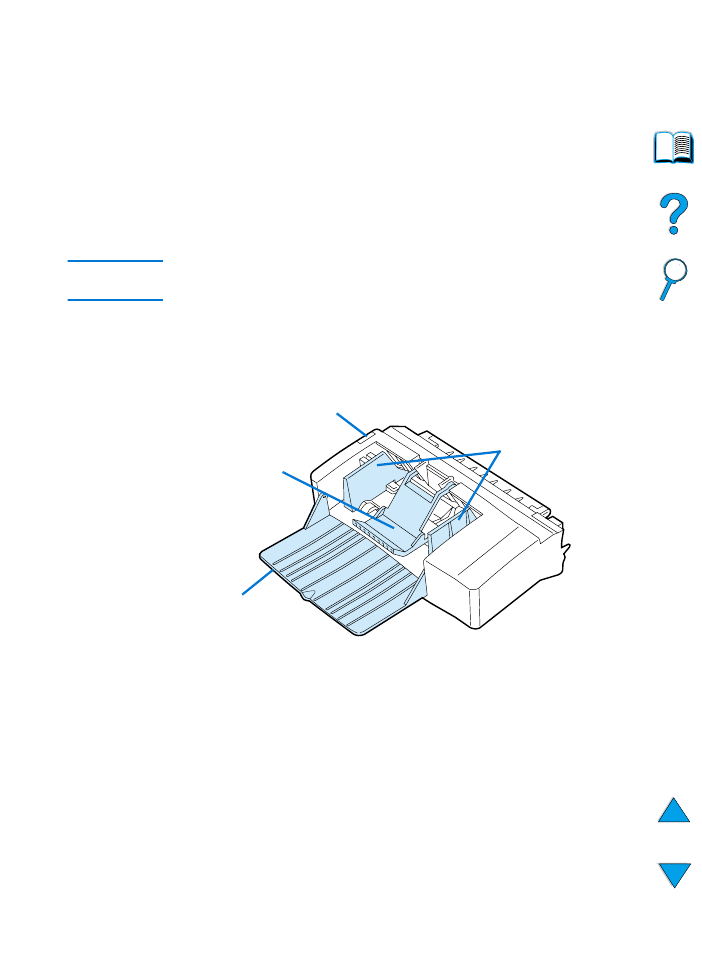
FR
Impression sur papier spécial 61
Alimentation automatique des enveloppes (bac à
enveloppes en option)
Le bac à enveloppes optionnel permet à l’imprimante de charger
automatiquement jusqu’à 75 enveloppes. Pour imprimer des
enveloppes sans utiliser le bac à enveloppes, reportez-vous à
« Impression d’enveloppes », page 59.
Le bac à enveloppes ne prend en charge que les formats d’enveloppe
standard (reportez-vous à « Formats et grammages de papier pris en
charge - Bac à enveloppes en option », page 207).
Remarque
Pour obtenir des instructions d’installation, reportez-vous à la
documentation fournie avec le bac à enveloppes.
Vous pouvez être amené à configurer le pilote d’impression pour qu’il
reconnaisse le bac à enveloppes. Pour plus d’informations,
reportez-vous à l’aide en ligne du pilote d’impression.
Extension du bac
Guides
Presse-enveloppes
Levier de verrouillage
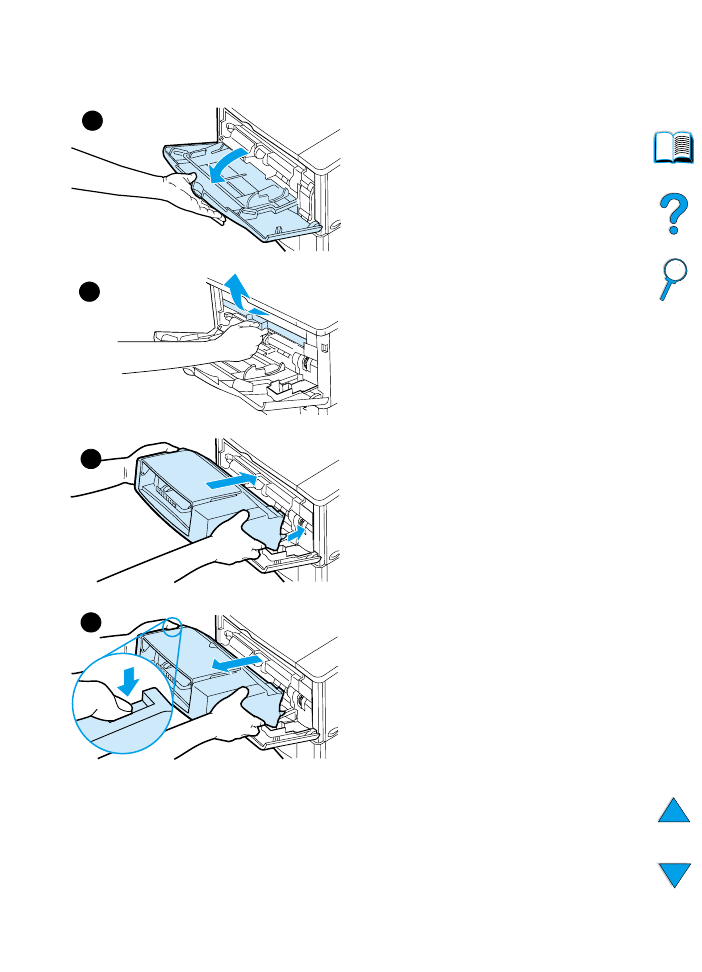
62
Chapitre 2 - Travaux d’impression
FR
Introduction et retrait du bac à
enveloppes
1
Ouvrez le bac 1.
2
Otez le capot en plastique de
l’imprimante. (Remettez-le en place
lorsque le bac à enveloppes n’est
pas monté.)
3
Insérez le bac à enveloppes dans
l’imprimante jusqu’à ce qu’il se
bloque. (Branchez le connecteur
situé en haut à droite du bac à
enveloppes sur la prise de
l’imprimante.) Tirez doucement sur
le bac à enveloppes pour vous
assurer qu’il est correctement
enclenché.
4
Pour retirer le bac à enveloppes,
appuyez sur le bouton de
déverrouillage situé à gauche et tirez
le bac hors de l’imprimante.
1
2
3
4
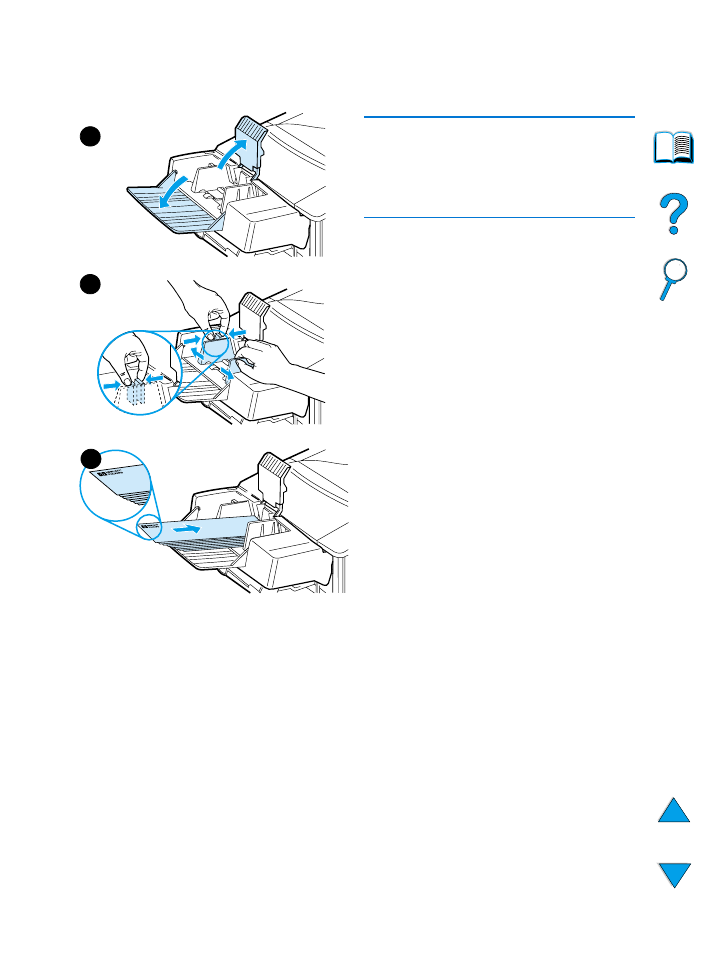
FR
Impression sur papier spécial 63
Chargement d’enveloppes dans
le bac à enveloppes
Remarque
N’utilisez que des enveloppes adaptées
à l’imprimante (reportez-vous à
« Impression d’enveloppes », page 59 et
à « Enveloppes », page 213).
1
Dépliez l’extension du bac vers le
bas. Relevez le presse-enveloppes.
2
Débloquez le levier de verrouillage
situé à gauche du guide enveloppes
et éloignez les guides l’un de l’autre.
3
Chargez des enveloppes dans le
bac correspondant, face à imprimer
vers le haut et extrémité à affranchir
vers l’imprimante. Faites glisser les
enveloppes aussi loin que possible
dans l’imprimante, sans forcer.
Enfoncez les enveloppes du bas de
la pile un peu plus que les
enveloppes suivantes. (Empilez-les
conformément à l’illustration.)
Voir page suivante.
1
2
3
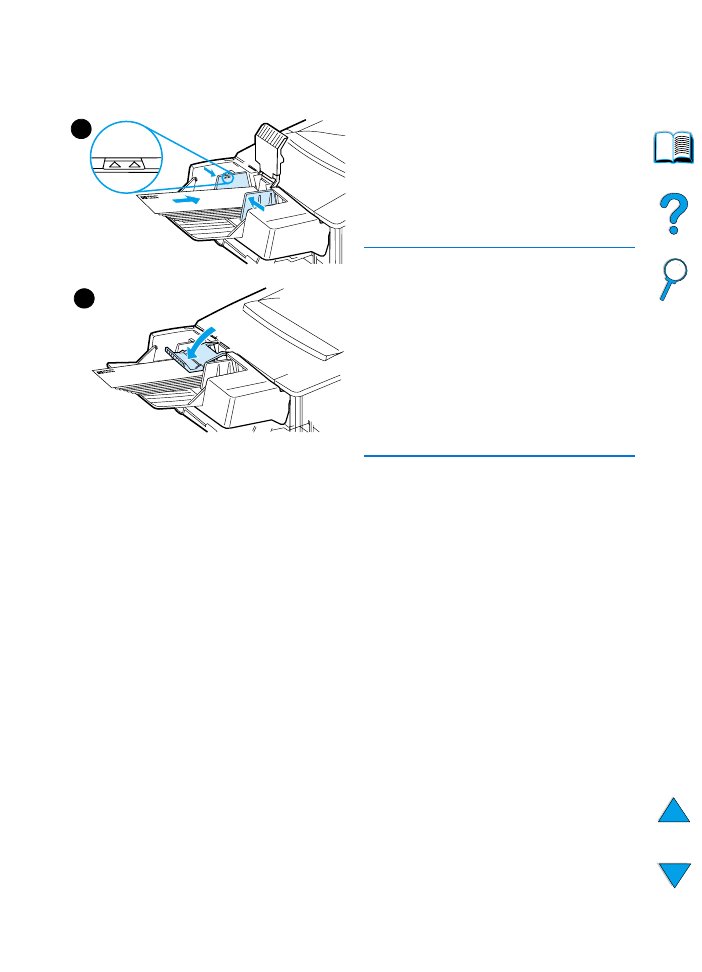
64
Chapitre 2 - Travaux d’impression
FR
4
Réglez les guides de façon à ce
qu’ils effleurent les enveloppes sans
les plier. Assurez-vous que le bac à
enveloppes n’est pas surchargé.
5
Abaissez le presse-enveloppes sur
les enveloppes.
Remarque
Sélectionnez le format d’enveloppe à
partir de l’application (si ce paramètre
est disponible), du pilote d’impression ou
du menu Traitement papier du panneau
de commande (reportez-vous à « Menu
Traitement papier », page 228). Pour
imprimer par type et format de papier,
reportez-vous à « Impression par type et
format de papier (verrouillage des
bacs) », page 76.
4
5
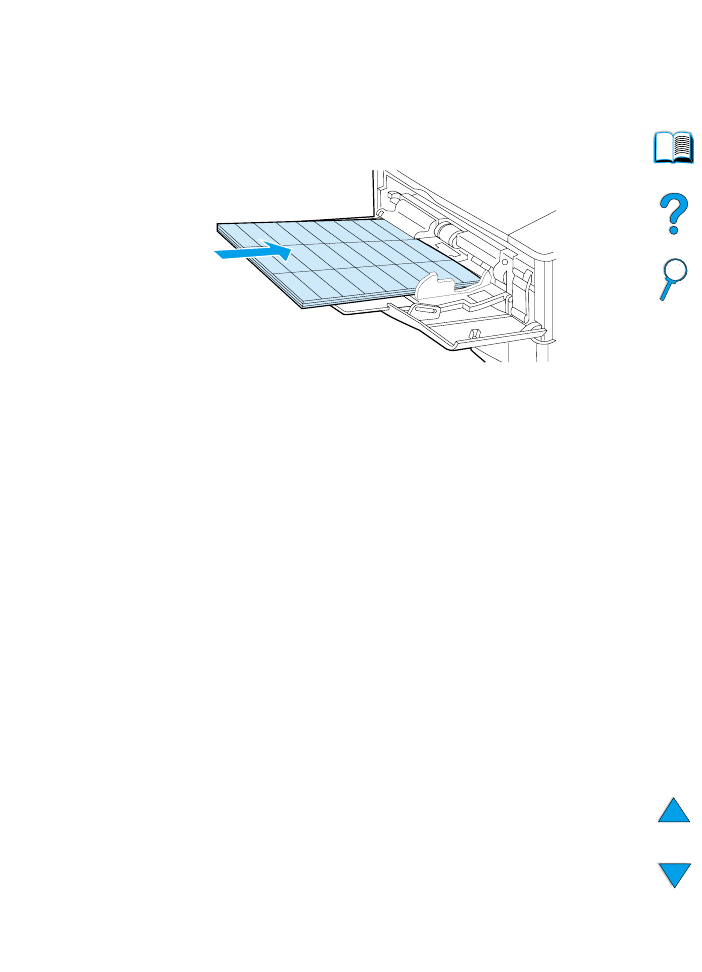
FR
Impression sur papier spécial 65